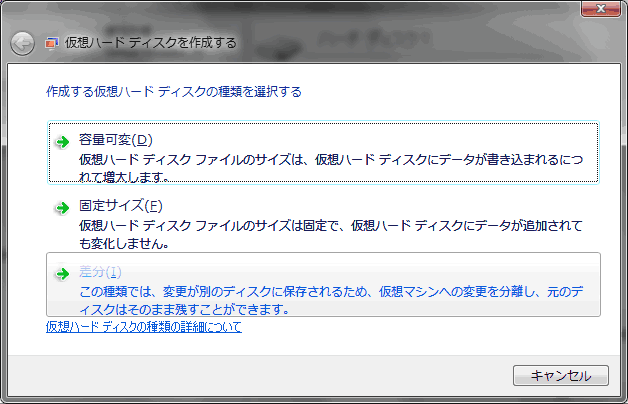Windows7 RC時代~リリース直後は「重い!使えないなぁ。。。」と思っていた「XPモード」ですが、正式リリースされて暫く経った頃にはかなりレスポンスも改善され、便利に使うことが出来るようになっています。初期に見限っていた人でも、見直す価値はあると思います。
(既にVMwareやVirtualBOXに移行した人は、USB機器の接続に悩まされていない限り、Virtual PCのXPモードに戻る必要は無いと思います)
このページではXPモードの各種設定を解説します。
関連ページ
- XPモードのインストール方法
- XPモードの使い方
- XPモードの設定 (このページ)
XPモードの設定方法
ユーザーフォルダー>「仮想マシン」フォルダを開きます

▲.vmcxファイルを右クリック、「設定」を選択します
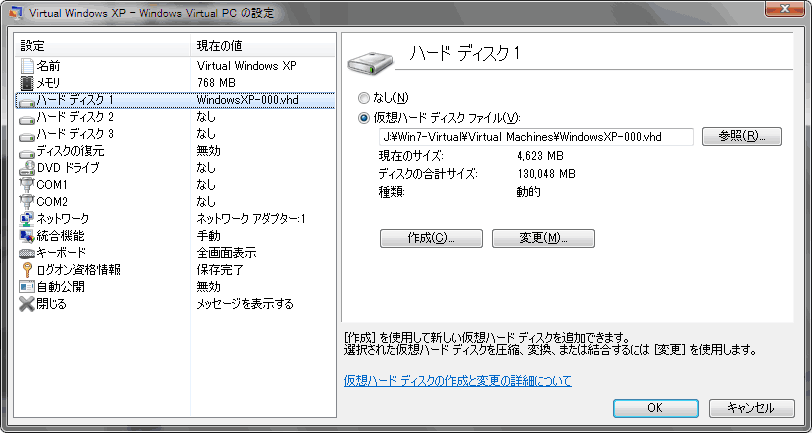
▲クリックで拡大
VirtualPCの設定画面が開きますので、メモリ使用量や起動時の統合機能ON/OFF、仮想HDDの圧縮、二台目の仮想HDDの設定などが行えます。
バーチャルPCの仮想HDDの保存場所を移動しても、上記の様に.vhdの場所をしっかり指定する事でキチンと起動してくれます。
セキュリティ上の都合でネット接続したくない場合も、「ネットワーク」の設定でアダプターの設定を「接続していません」にすればセキュリティツールの導入も不要になります。
VirtualPCのバックアップ
拡張子.vhdのファイル(通常数GB単位の巨大なファイルになっています)を別フォルダ、別HDDに保存しておけば、トラブルがあった場合に簡単に差し戻すことが出来ます。
また、「設定」画面>「ハードディスク」>「作成」ボタンを押し、「差分」を選択・作成する事によりオリジナルの.vhdは残したまま、差分ファイルのみ作成していく事も可能です。
XPモードを素早く起動させる方法
デフォルトで統合機能OFFにしてた方がXPモードの起動が数倍速いです。
当方の環境では
統合機能ONでXPモード立ち上げ:起動に2分弱かかる(現在は1分弱に改善されてる)
統合機能OFFでXPモード立ち上げ:起動は20秒程度
この差は大きいです。
XPモード起動後の統合機能ON/OFFは、ログインパスワードが必要になったりしますが数秒で切替可能です。
XPモードを休止状態にする場合も、統合機能をOFFにした方が休止・復帰、共に数倍速いです。
何とか利用に耐えれるレベルになります。
XPモードを軽快に作動させる
XPモードに用意されたビデオカードドライバーはかなり貧弱で、画面表示能力は悪いです。
XPモードではルナを使わずクラシック表示にしましょう。
体感で2~3倍程度レスポンスアップします。
XPモードをメンテナンスする
XPモード内でデフラグを行ったり、CCleanerやGlary utilitiesなどのシステムユーティリティを利用しても、ほとんどパフォーマンスアップはありません。仮想HDDの容量が増え、逆にパフォーマンスが落ちる可能性もあります。
詳しくは「Windows7:XPモードのメンテナンス方法」へ。
XPモードのメンテナンスは、Virtual PCのコンソール画面から、仮想ハードディスクのメンテナンスを行うだけで十分な気がします。
- XPモードのインストール方法
- XPモードの使い方
- XPモードの設定 (このページ)